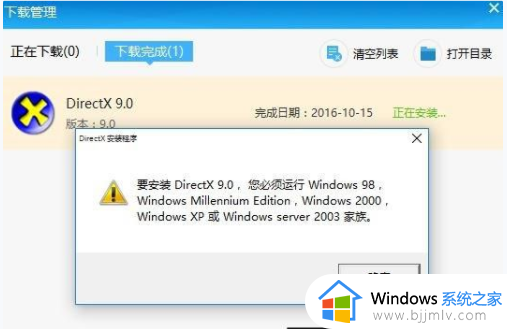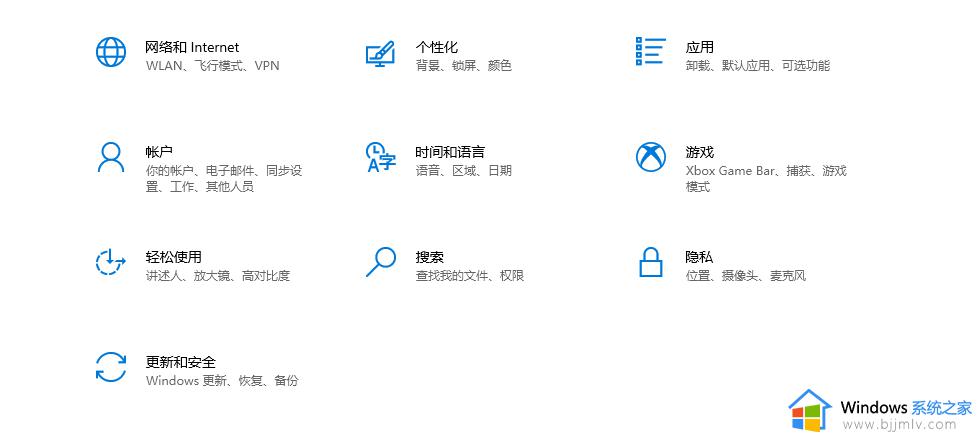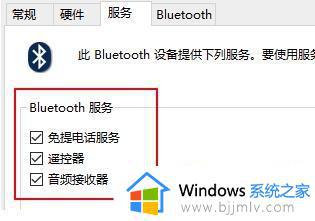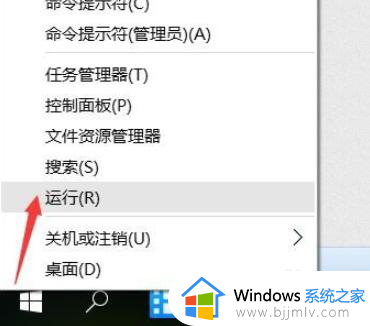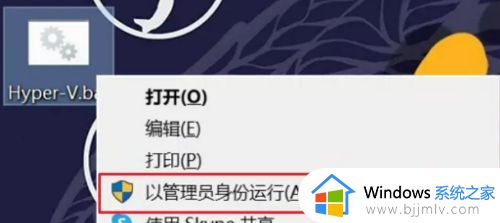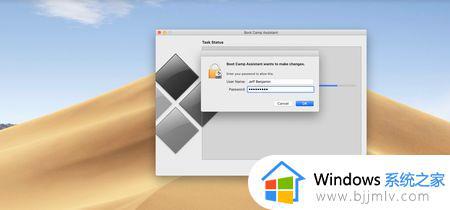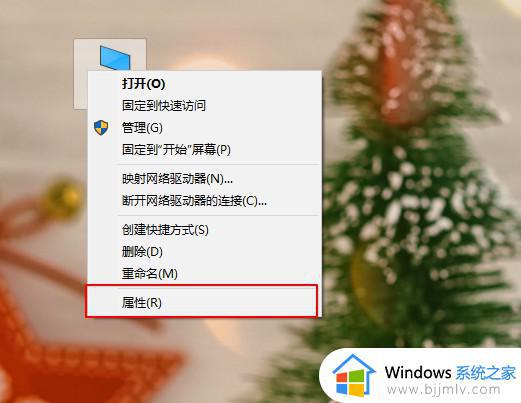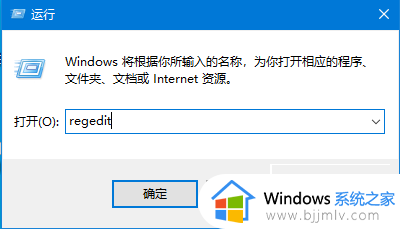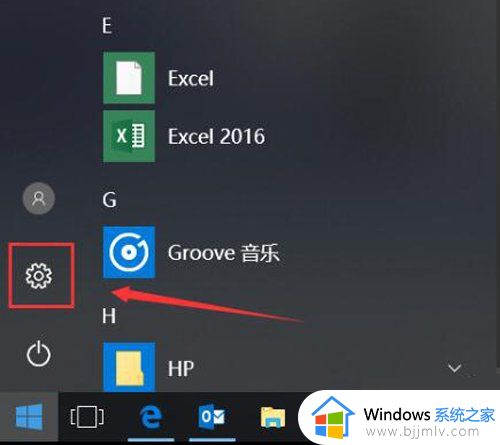win10虚拟机启动失败提示不兼容怎么回事 win10虚拟机启动失败提示不兼容的解决方案
虚拟机是很多人都喜欢用来测试多个操作系统的工具,那么在win10系统中,就自带有虚拟机无需网上下载,可是近日有用户在打开虚拟机的时候,却出现启动失败提示不兼容的情况,是怎么回事呢,本文将给大家分享一下win10虚拟机启动失败提示不兼容的解决方案。
原因分析:
1、系统与Hyper-V不兼容。
2、Device Guard或Credential Guard与Workstation不兼容。
解决方法如下:
方法一:关闭Hyper-V
1、右击桌面上的“此电脑”,选择菜单选项中的“属性”打开。
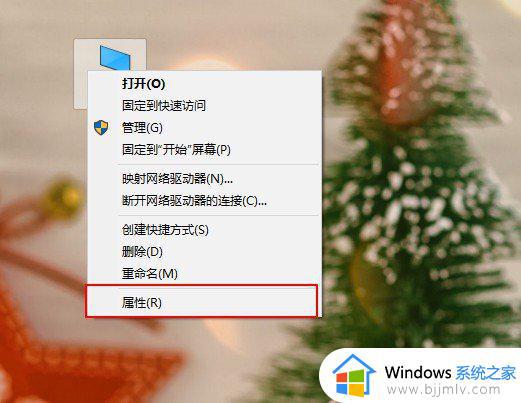
2、进入新界面后,点击左侧的“控制面板主页”。
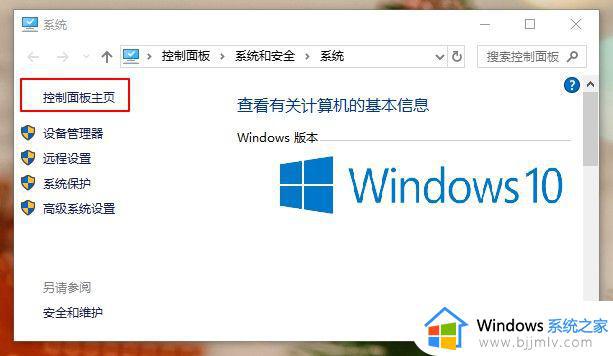
3、将“查看方式”切换成“类别”,点击其中的“程序”打开。
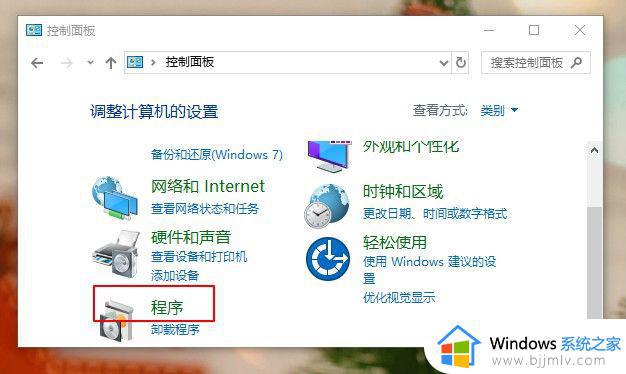
4、接着点击“程序和功能”选项。
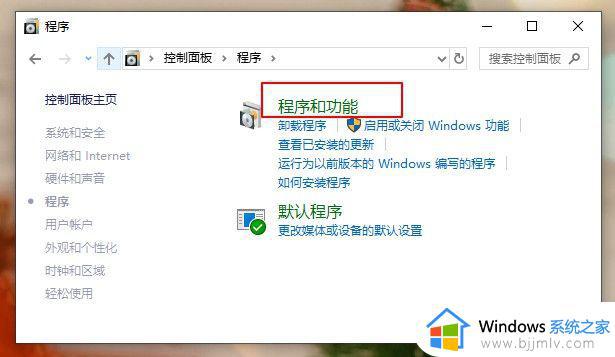
5、然后点击左侧的“启用或关闭windows功能”。
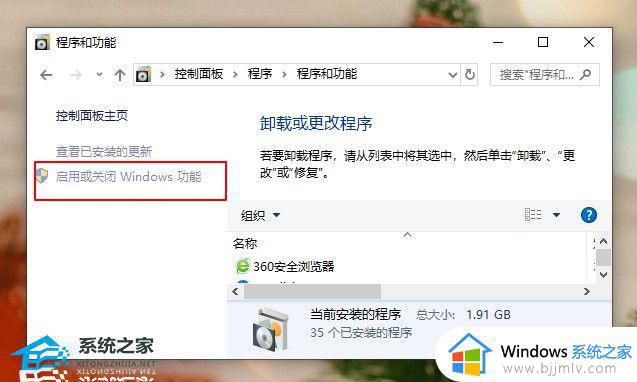
6、最后在弹出的窗口中,将“Hyper-V”取消勾选,点击确定保存,然后在弹出的提示窗中点击“不重启”即可。
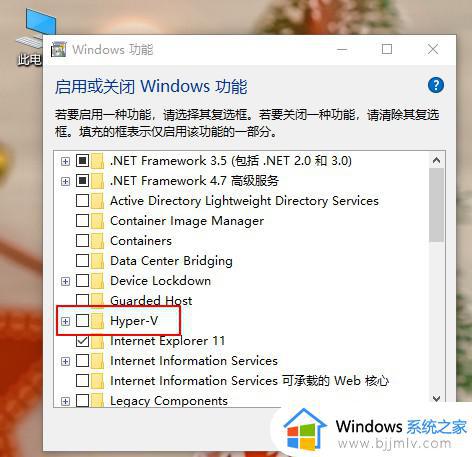
方法二:禁用Device/Credenti1
1、“win+R”快捷键打开运行,输入“gpedit.msc”,回车打开。
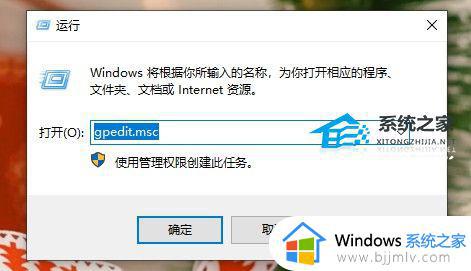
2、进入组策略编辑器,依次点击“计算机配置——管理模板——系统——Device Guard”,找到右侧中的“打开基于虚拟化的安全”,将其设置为“已禁用”。
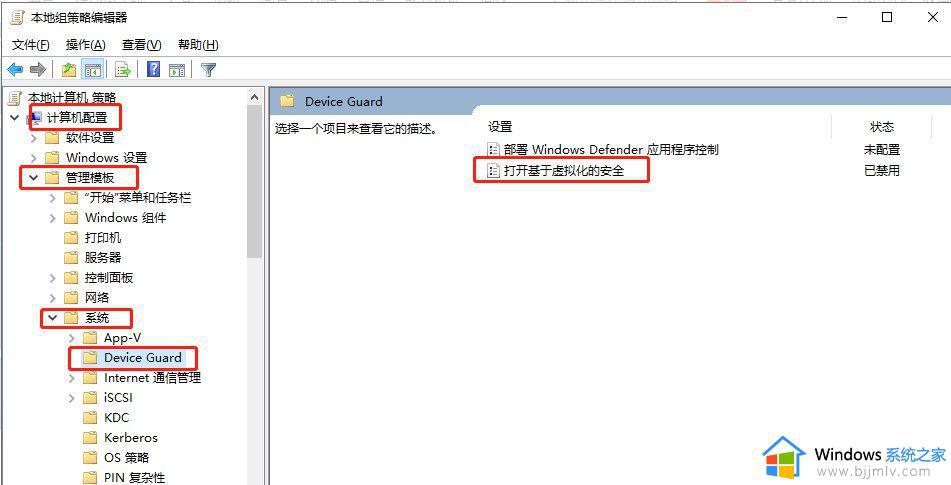
方法三:命令提示符
1、右击任务栏中的开始,选择菜单选项中的“Windows PowerShell(管理员)”。
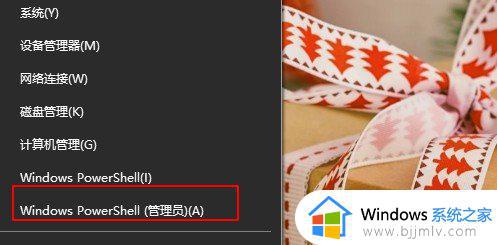
2、在窗口中输入“bcdedit /set hypervisorlaunchtype off”,回车执行。最后将电脑重新启动即可。
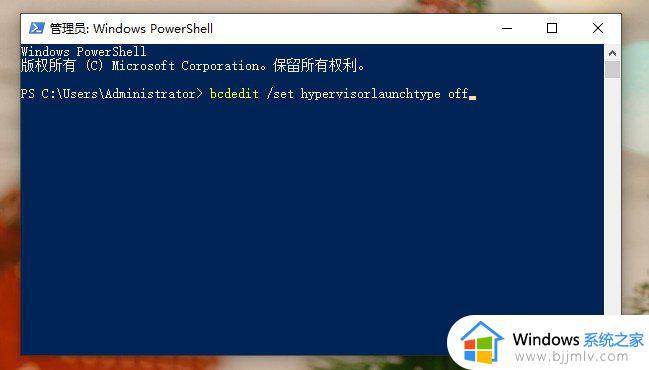
上述给大家讲解的就是win10虚拟机启动失败提示不兼容的详细解决方法,有遇到这样情况的用户们可以参照上述方法步骤来进行解决即可。